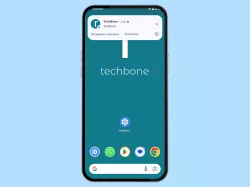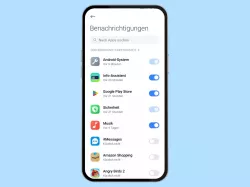Samsung: Push-Nachrichten ausschalten
Du möchtest von einzelnen Apps die Push-Nachrichten deaktivieren? Hier zeigen wir, wie man die Popup-Benachrichtigungen einstellen kann.
Von Denny Krull · Veröffentlicht am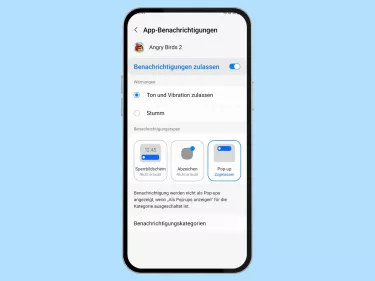


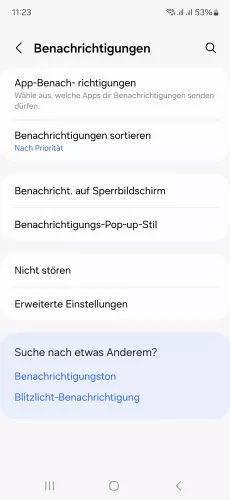


- Öffne die Einstellungen
- Tippe auf Benachrichtigungen
- Tippe auf App-Benachrichtigungen
- Wähle die gewünschte App
- Aktiviere oder deaktiviere Pop-up




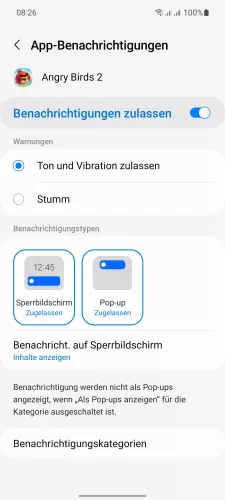
- Öffne die Einstellungen
- Tippe auf Benachrichtigungen
- Tippe auf App-Benachrichtigungen
- Wähle eine App
- Aktiviere oder deaktiviere Pop-up
Um stets über neue Nachrichten oder sonstige Hinweise informiert zu werden, können Benachrichtigungen als Banner am oberen Bildschirmrand angezeigt werden. Diese Benachrichtigungen im Popup-Stil enthalten den Titel und eine kurze Vorschau der Nachricht.
Auf Wunsch kann man die Push-Nachrichten einzelner Apps deaktivieren, falls man beispielsweise vermeiden möchte, dass sensible Informationen in den Nachrichten am oberen Bildschirmrand angezeigt werden.
Hinweis: Abhängig von der App, kann man die Push-Nachrichten einzelner Kategorien ausblenden.
Mit dieser Anleitung aus unserem ultimativen Samsung-Guide erklären wir dir die Benutzeroberfläche OneUI Schritt für Schritt.